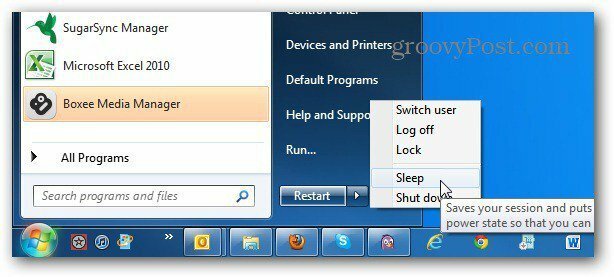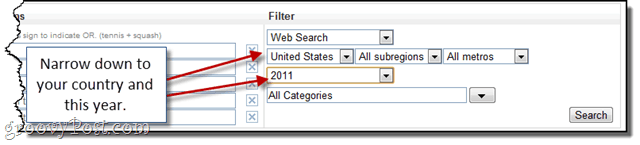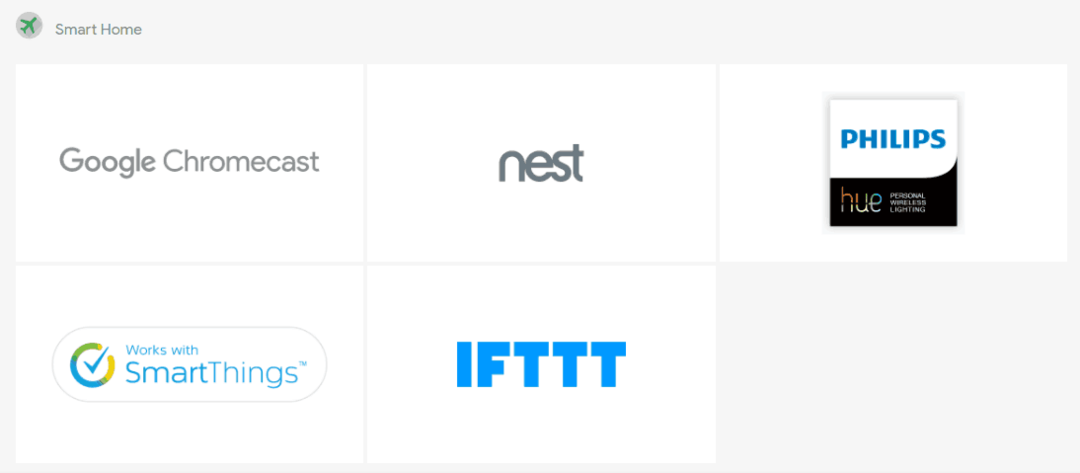Jika Anda menyalakan ulang sistem Windows 7 Anda sepanjang hari, sangat menjengkelkan jika Anda harus berhati-hati di sekitar sakelar daya pada menu Mulai. Ini tip asyik untuk mengubah perilaku default tombol Daya.
Jika Anda menyalakan ulang sistem Windows 7 Anda sepanjang hari, sangat menjengkelkan jika Anda harus berhati-hati di sekitar sakelar daya pada menu Mulai. Ini tip asyik untuk mengubah perilaku default tombol Daya.
Secara default, ini diatur ke Shut Down. Untuk memulai kembali, keluar, beralih pengguna, tidur atau hibernasi sistem Anda, Anda perlu mengarahkan mouse ke ikon panah dan pilih opsi yang Anda inginkan.
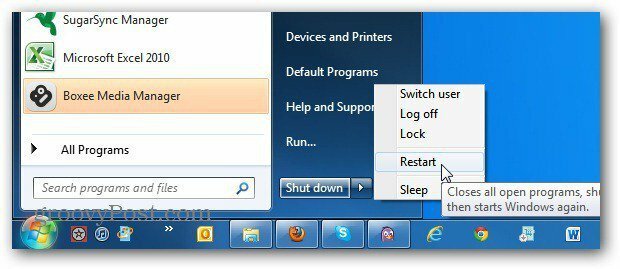
Untuk mengubah perilaku default, klik kanan bola Mulai dan pilih Properti.
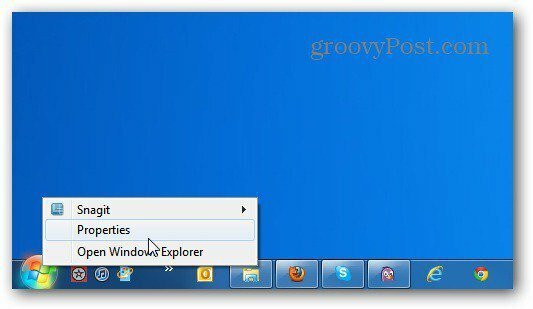
Pilih tab Start Menu. Kemudian ubah menu dropdown Power Button Action ke Restart atau tindakan yang Anda inginkan secara default. Kemudian klik OK.
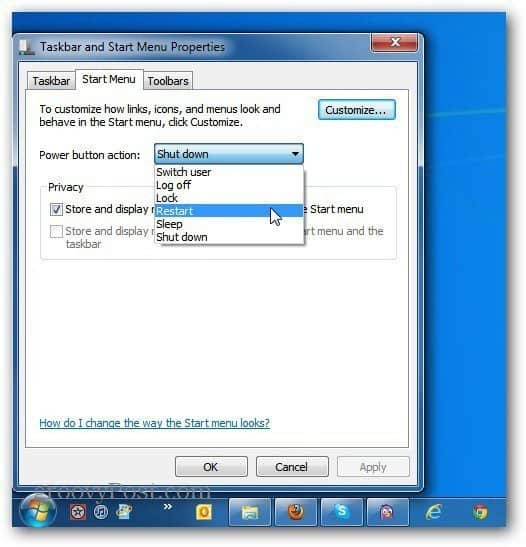
Klik Mulai bola lagi dan Anda akan melihat tombol daya telah berubah ke tindakan yang Anda pilih.
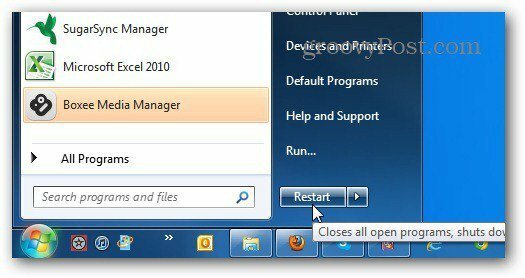
Tentu saja Anda masih dapat mengarahkan mouse ke panah untuk memilih tindakan yang berbeda juga.